
 |
|
|||||||
| Adobe Photoshop Photoshop ile ilgili herşey. |
|
|
LinkBack | Seçenekler | Görüntüleme stilleri |
|
|
#1 |
|
WoodStock 🤘☮  Profil ayrıntılarını görüntüleyebilmek için kayıtlı kullanıcı olmanız ve üye hesabınızla oturum açmanız gerekmektedir.
|
Photoshop CS6 Panel ve Çalışma Alanları
 (Photoshop CS6 Dersleri 6) 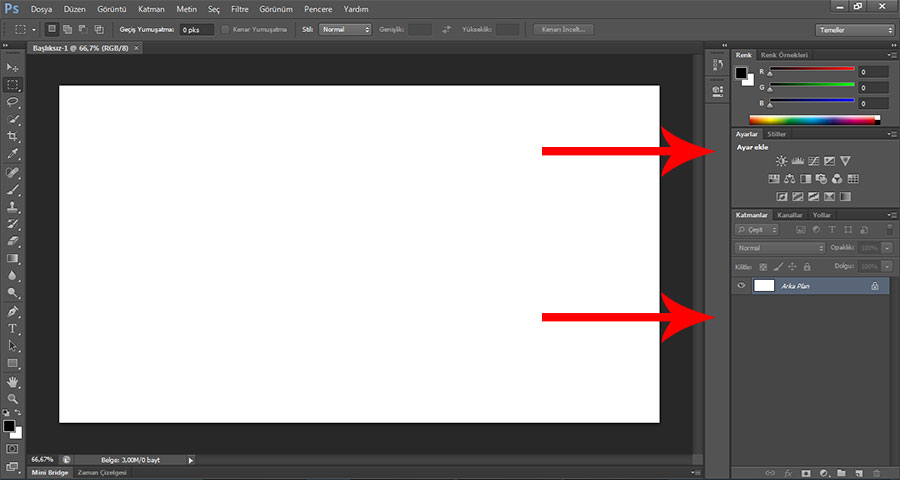
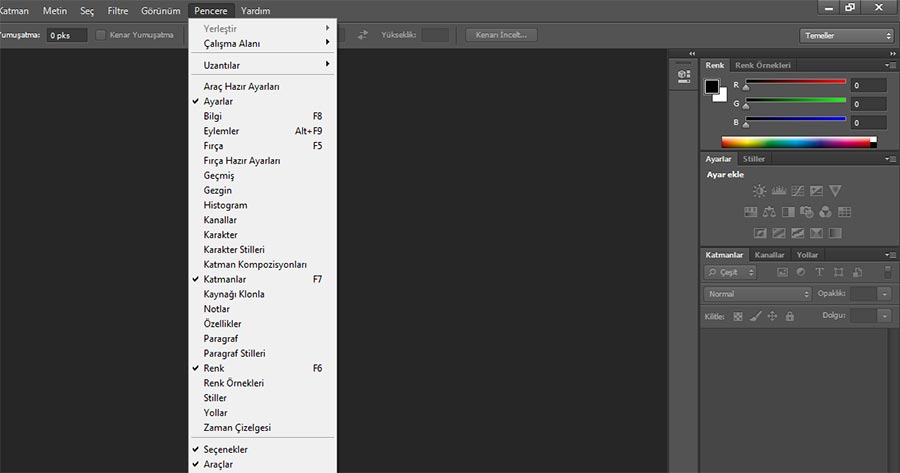
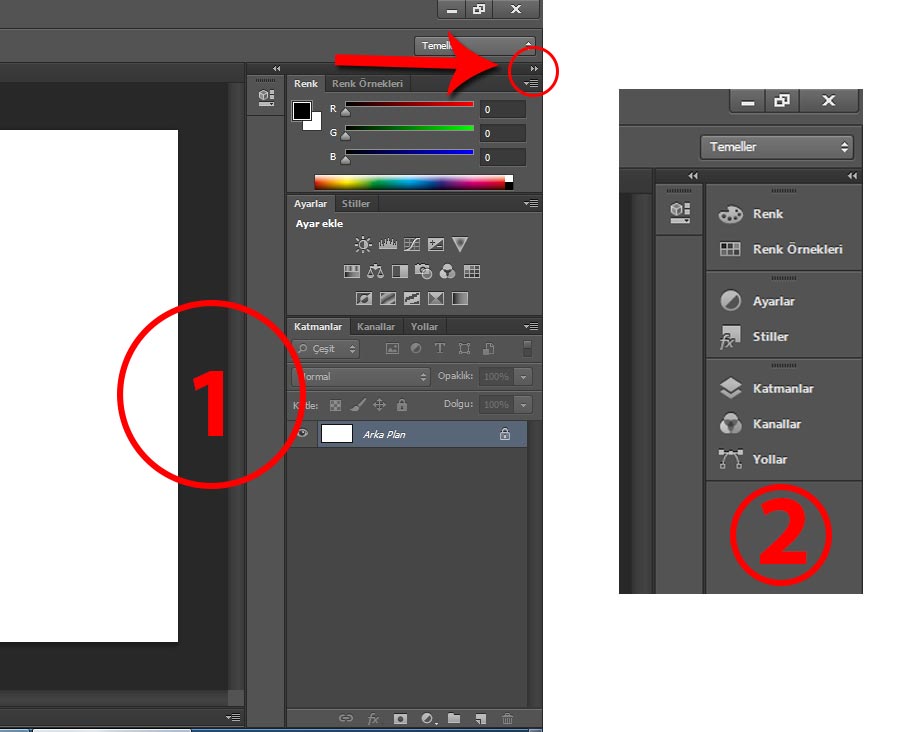
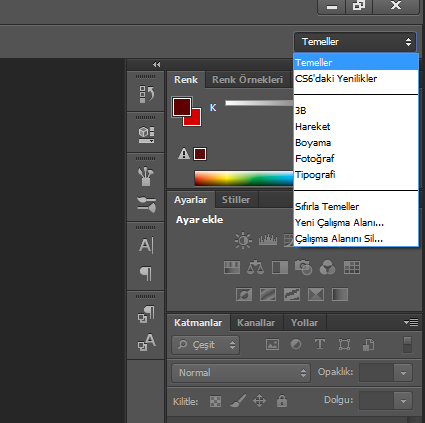
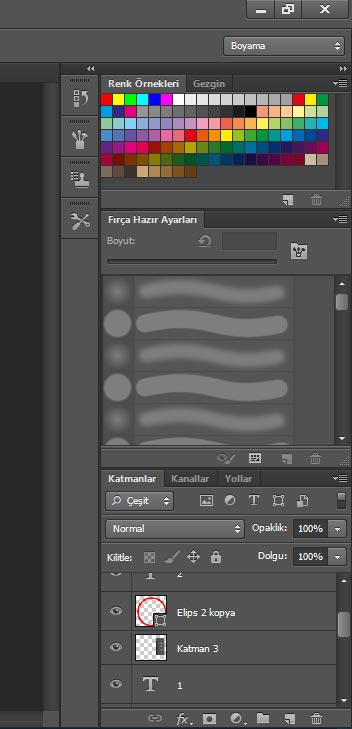 Yine tekrar etmem gerekir ki, bu panelleri bu haliyle kullanmak zorunda değilsiniz. Panellerinizi istediğiniz gibi düzenleyip, kendinize özgü bir tasarım alanı oluşturabilirsiniz. Ayrıca bu profili kaydederek daha sonra ayarlarınız bozulduğu zaman hazır ayarlar içerisinden tekrar geri yükleyebilirsiniz. Bir sonraki dersimizde photoshop cs6′ daki araçları göreceğiz.
__________________
 |
| İçeriği Sosyalleştir |
| Etiketler |
| alanları, Çalışma, cs6, panel, photoshop |
| Şu anda bu konuyu görüntüleyen etkin kullanıcılar: 1 (0 üye ve 1 konuk) | |
|
|
| Forum | Yasal Uyarı |
|
Powered by vBulletin® Version 3.8.11 Copyright ©2000 - 2024, vBulletin Solutions Inc. ForumKalbi, lisanslı vBulletin® kullanmaktadır. |
ForumKalbi.Com; 5651 sayılı kanun uyarınca yer sağlayıcı niteliğini haiz bir genel forum sitesidir. Sitemizde yapılan paylaşımlar, moderasyon ekibimizin onayına dahil olmadan direkt yayınlanmaktadır. 5237 sayılı TCK (Türk Ceza Kanunu) ve 5651 Sayılı Kanun'un ilgili maddelerini ihlal eden kişilerin IP adresi ve sair kişisel verileri işlenmekte; yetkili merci tarafından müzekkere (Resmi Üst Yazı), tarafımıza tanzim edildiği takdirde paylaşılacaktır. Hukuka aykırı bir içerik paylaşımının olduğunu düşündüğünüz mesaj, konu ya da görseli içeren forum gönderilerini; İLETİŞİM bağlantısındaki formu doldurarak iletebilirsiniz. 48 saat içerisinde mevcut şikâyetiniz üzerinden tarafınıza ulaşılacak, gerekli işlemler tesis edilecektir. |